Google Pixel 6 ei voi vastaanottaa puheluita? Tässä ovat ratkaisut
Google Pixel 6 ei voi vastaanottaa puheluita? Tässä ovat ratkaisut Jos sinulla on vaikeuksia Google Pixel 6 -puhelimesi kanssa ja huomaat, ettei se …
Lue artikkeli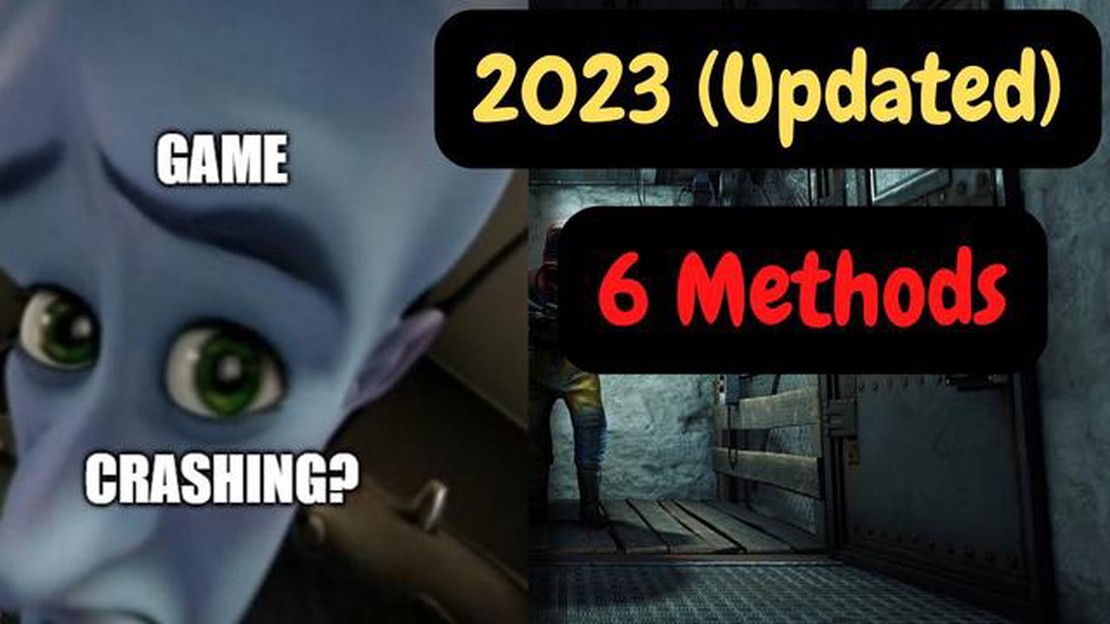
Jos olet innokas pelaaja, olet todennäköisesti kuullut RUSTista, suositusta moninpelattavasta selviytymispelistä. RUSTin pelaaminen voi kuitenkin joskus olla turhauttavaa, kun peli kaatuu toistuvasti PC:lläsi. Älä kuitenkaan ole huolissasi! Tässä nopeassa vianmääritysoppaassa käymme läpi joitakin yleisiä korjauksia, joiden avulla pääset takaisin peliin.
1. Päivitä grafiikkaohjaimesi: Vanhentuneet tai yhteensopimattomat grafiikkaohjaimet voivat usein aiheuttaa pelin kaatumisia. Varmista, että näytönohjaimeesi on asennettu uusimmat ajurit. Löydät yleensä ajantasaisimmat ajurit valmistajan verkkosivustolta.
2. Tarkista pelitiedostot: Joskus vioittuneet tai puuttuvat pelitiedostot voivat aiheuttaa kaatumisia. Steamin, alustan, jolla RUST on saatavilla, avulla voit tarkistaa pelitiedostojen eheyden. Napsauta Steam-kirjastossasi olevaa peliä hiiren kakkospainikkeella, siirry kohtaan Ominaisuudet ja napsauta “Paikalliset tiedostot”-välilehteä löytääksesi vaihtoehdon “Verify Integrity of Game Files”.
3. Säädä grafiikka-asetuksia: Jos tietokoneesi ei täytä RUSTin suositeltuja järjestelmävaatimuksia, sinun on ehkä alennettava grafiikka-asetuksia vakauden parantamiseksi. Kokeile pienentää resoluutiota, kytkeä anti-aliasing pois päältä tai alentaa tekstuurien laatua nähdäksesi, auttaako se ehkäisemään kaatumisia.
4. Poista taustasovellukset käytöstä: Muut käynnissä olevat ohjelmat tai taustaprosessit voivat kuluttaa järjestelmäresursseja ja häiritä pelin suorituskykyä. Sulje tarpeettomat sovellukset ja poista taustalla mahdollisesti käynnissä olevat ohjelmat käytöstä vapauttaaksesi resursseja RUSTille.
Huomautus: Edellä mainitut toimenpiteet ovat yleisiä korjauksia, jotka voivat auttaa ratkaisemaan RUSTin kaatumisia. Jos ongelma kuitenkin jatkuu, voi olla syytä ottaa yhteyttä pelin kehittäjiin tai tutustua yhteisön foorumeihin saadaksesi järjestelmäkokoonpanoosi liittyviä erityisratkaisuja .
Seuraamalla näitä vianmääritysvaiheita sinun pitäisi pystyä ratkaisemaan RUSTin kaatumisongelma ja pääsemään takaisin nauttimaan sen tarjoamasta mukaansatempaavasta ja haastavasta pelattavuudesta. Onnea matkaan!
RUST on suosittu selviytymispeli, joka voi tarjota tuntikausia viihdettä, mutta joskus pelaajat saattavat kokea kaatumisia pelaamisen aikana. RUSTin kaatumiselle PC:llä on useita yleisiä syitä, kuten:
Näiden yleisten syiden korjaaminen voi auttaa minimoimaan RUSTin kaatumiset ja tarjoamaan vakaamman pelikokemuksen. Varmistamalla, että tietokoneesi täyttää järjestelmävaatimukset, pitämällä grafiikkaohjaimet ajan tasalla, hallitsemalla ylikuumenemista, tarkistamalla pelitiedostot, sulkemalla tarpeettomat sovellukset ja tarkistamalla laitteistoviat, voit vähentää huomattavasti kaatumisia pelatessasi RUSTia.
Rust on vaativa peli, joka vaatii tiettyjä laitteistovaatimuksia toimiakseen sujuvasti. Jos tietokoneesi ei ole yhteensopiva pelin vaatimusten kanssa, se voi aiheuttaa usein kaatumisia. Seuraavassa on joitakin laitteistojen yhteensopivuusongelmia, jotka voivat aiheuttaa Rustin kaatumisen:
Lue myös: Windows 10X: kaikki mitä sinun tarvitsee tietää uudesta käyttöjärjestelmästä
Jos Rust kaatuu usein, on suositeltavaa tarkistaa, onko jokin edellä mainituista laitteiston yhteensopivuusongelmista. Näiden ongelmien korjaaminen voi auttaa parantamaan pelin vakautta ja suorituskykyä tietokoneellasi.
Jos Rustia pelatessasi PC:lläsi esiintyy kaatumisia, yksi mahdollinen syy voi olla vanhentuneet grafiikkaohjaimet. Grafiikkaohjaimet ovat ohjelmistoja, joiden avulla tietokoneen käyttöjärjestelmä voi kommunikoida näytönohjaimen kanssa ja näyttää grafiikan oikein.
Vanhentuneet näytönohjaimet voivat aiheuttaa yhteensopivuusongelmia ja epävakautta, mikä johtaa kaatumisiin Rustin kaltaisissa peleissä. Voit korjata tämän ongelman noudattamalla seuraavia ohjeita grafiikkaohjainten päivittämiseksi:
Kannattaa huomata, että jotkin näytönohjainvalmistajat tarjoavat omia ohjelmistojaan ajureiden päivittämistä varten, kuten NVIDIA GeForce Experience tai AMD Radeon Software. Nämä työkalut voivat yksinkertaistaa ajuripäivitysprosessia ja varmistaa, että sinulla on uusimmat ajurit asennettuna.
Kun olet päivittänyt näytönohjaimet, käynnistä Rust uudelleen ja katso, jatkuuko kaatumisongelma. Ajurien päivittäminen voi usein ratkaista yhteensopivuusongelmat ja parantaa vakautta, mikä auttaa sinua nauttimaan sujuvammasta pelikokemuksesta.
Jos Rustin pelaaminen PC:lläsi kaatuu jatkuvasti, yksi mahdollinen syy voi olla riittämättömät järjestelmäresurssit. Kun käytät Rustin kaltaista peliä, järjestelmäsi tarvitsee riittävästi resursseja, kuten suorittimen, RAM-muistin ja näytönohjaimen tehon, jotta se pystyy selviytymään pelin vaatimuksista. Jos tietokoneestasi puuttuu jotakin näistä osa-alueista, se voi johtaa kaatumisiin ja epävakauteen.
Lue myös: Top 5 Ruokalistasovellukset Androidille 2021:n parhaat ruokalistasovellukset
Seuraavassa on muutamia toimenpiteitä, joilla voit puuttua riittämättömiin järjestelmäresursseihin:
Noudattamalla näitä ohjeita voit optimoida järjestelmäsi resursseja ja mahdollisesti ratkaista Rustia pelatessasi esiintyvät kaatumisongelmat. Jos ongelma jatkuu, harkitse pelin tukitiimin puoleen kääntymistä saadaksesi lisäapua.
RUST saattaa kaatua tietokoneellasi eri syistä, kuten vanhentuneista grafiikkaohjaimista, yhteensopimattomasta laitteistosta, vioittuneista pelitiedostoista tai riittämättömistä laitteistomäärityksistä.
Jos haluat korjata RUSTin kaatumisen tietokoneellasi, voit yrittää päivittää näytönohjaimesi, tarkistaa pelitiedostojen eheyden, säätää pelin grafiikka-asetuksia, ajaa RUSTin yhteensopivuustilassa tai varmistaa, että tietokoneesi täyttää vähimmäisjärjestelmävaatimukset.
Jos RUST kaatuu ilman virheilmoituksia, voit kokeilla vianmääritystoimia, kuten pelitiedostojen eheyden tarkistamista, pelin ajamista järjestelmänvalvojana, taustasovellusten poistamista käytöstä tai tietokoneen käynnistämistä uudelleen.
Voi olla useita syitä siihen, että RUST kaatuu pelin aikana mutta ei latausnäytön aikana. Se voi liittyä yhteensopimattomaan laitteistoon, ylikuumenemisongelmiin, riittämättömiin järjestelmäresursseihin tai ristiriitaisiin ohjelmistoihin. Ajurien päivittäminen, laitteiston lämpötilan tarkistaminen ja tarpeettomien taustaprosessien sulkeminen voivat auttaa ratkaisemaan ongelman.
Voit estää RUSTin kaatumisen tietokoneellasi tulevaisuudessa varmistamalla, että tietokoneesi täyttää järjestelmän vähimmäisvaatimukset, pitämällä grafiikkaohjaimesi ajan tasalla, sulkemalla tarpeettomat taustasovellukset, välttämällä laitteiston ylikellottamista ja tarkistamalla säännöllisesti pelipäivitykset.
RUST voi kaatua tietokoneella eri syistä, kuten laitteisto-ongelmista, vanhentuneista ajureista, riittämättömistä järjestelmävaatimuksista tai ristiriidoista muiden järjestelmässä olevien ohjelmistojen kanssa.
Google Pixel 6 ei voi vastaanottaa puheluita? Tässä ovat ratkaisut Jos sinulla on vaikeuksia Google Pixel 6 -puhelimesi kanssa ja huomaat, ettei se …
Lue artikkeliTärkeimmät syyt mobiilisovelluskehittäjien kysynnän räjähdysmäisen kasvun taustalla Kiinnostus mobiilisovelluksia kohtaan kasvaa vuosi vuodelta …
Lue artikkeliKuinka korjata Samsung Galaxy A51, joka ei lataudu? Jos Samsung Galaxy A51 ei lataudu, se voi olla turhauttavaa ja hankalaa. Ennen kuin kiirehdit …
Lue artikkeliÄäniviestin määrittäminen Androidissa Vastaaja on hyödyllinen ominaisuus, jonka avulla voit vastaanottaa viestejä, kun et voi vastata puhelimeen. …
Lue artikkeliKingdom Under Fire 2 on täällä. Kingdom Under Fire 2 on jännittävä nettipeli, joka vie sinut ihmeelliseen fantasiamaailmaan. Tässä pelissä sinun on …
Lue artikkeli10 parasta proxy-selainta androidille/iosille (2023). Nykymaailmassa, jossa yhä useammat ihmiset viettävät aikaa verkossa, turvallisuus ja …
Lue artikkeli